Često se događa da računalo počne usporavati, spontano se gasiti, a programi se vrlo sporo otvaraju. Razlog tome je pregrijavanje. Postoji nekoliko načina da saznate temperaturu procesora. Poznavajući ovaj pokazatelj, možete lako optimizirati svoje računalo, što će naknadno povećati njegove performanse. U nastavku ćete pronaći detaljne upute i moći ćete samostalno pratiti ovaj pokazatelj bez pomoći kvalificiranih stručnjaka.

Koja se temperatura smatra normalnom
Ako se procesor pregrijava previše, prijeti da će se pokvariti. Problem uključuje niz neugodnih okolnosti, na primjer, možete izgubiti tvrdi disk. Prije nego što se upoznate s različitim opcijama testiranja, saznajte koja bi trebala biti temperatura procesora tijekom normalnog rada računala:
- Do 60 stupnjeva je prihvatljiva vrijednost, procesor radi normalno.
- Od 60 do 70 stupnjeva - morate se brinuti za svoje računalo, čistiti ventilator, usisavati matičnu ploču.
- Iznad 70 stupnjeva je kritično. Potrebno je hitno poduzeti mjere i smanjiti temperaturu do maksimalne razine.
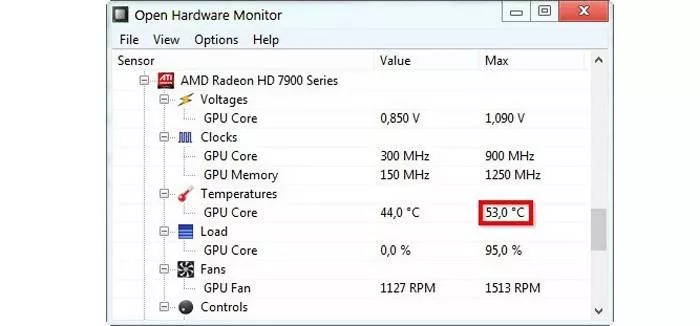
Načini provjere temperature procesora i video kartice
Postoji nekoliko načina za provjeru temperature procesora i video kartice. Uključuju korištenje samog sustava, kao i vanjskih programa za Windows 10, 8, 7, XP ili Linux. Odabirom najbolje opcije za sebe možete jednostavno pratiti rad svog računala i ne opteretiti ga nepotrebnim radnim procesima. Odaberite ono što želite i povećajte produktivnost u nekoliko koraka.
Preko BIOS-a
Radna temperatura CPU-a lako se provjerava pomoću Biosa. Lako je ući u to. Samo slijedite ove korake da biste saznali kako saznati temperaturu svog procesora:
- Kada dižete svoje računalo ili prijenosno računalo, pritisnite F2. Ponekad se koristi tipka Del. Ovisi o vrsti matične ploče.
- Pronađite odjeljak Napajanje u postavkama BIOS-a. Ako ne vidite takvu riječ, potražite Monitor.
- Sve potrebne informacije bit će vidljive na ekranu.
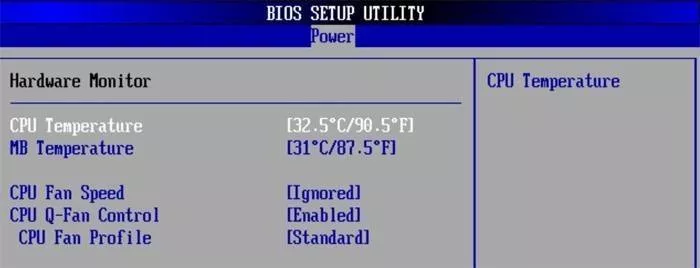
Praćenje besplatnim softverom
Za mjerenje temperature možete koristiti vanjske programe. Preporučuje se preuzimanje sljedećeg:
- Speccy;
- AIDA64;
- Core Temp;
- HWMonitor;
- CPU-Z.
Softver za mjerenje temperature Speccy PC ne samo da će vam pomoći u praćenju performansi procesora, već će vam također dati potpune informacije o vašem računalu. S njim uvijek možete pronaći prave dijelove koji će poboljšati performanse vašeg stroja. Program se lako instalira, ne zauzima puno prostora, zadovoljava sve potrebne zahtjeve naručitelja.
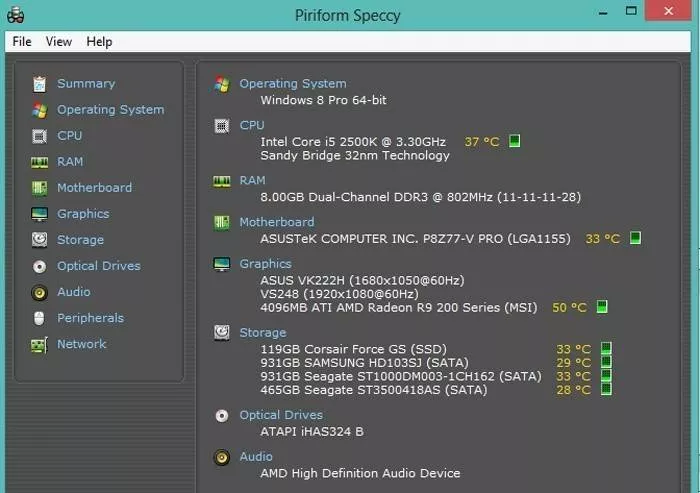
Program za praćenje temperature procesora i video kartice AIDA64 sličnih kvaliteta oduševit će vas ugodnim sučeljem.Zahvaljujući njemu, uvijek ćete biti svjesni sastava računala: programi, hardver, OS, broj jezgri, vanjski uređaji. Smatra se jednim od najprikladnijih. AIDA64 će jednim “klikom” mjeriti performanse procesora i video kartice. Grafički indikator, praktičan prikaz potrebnih indikatora pomoći će vam da bolje brinete o svom računalu.
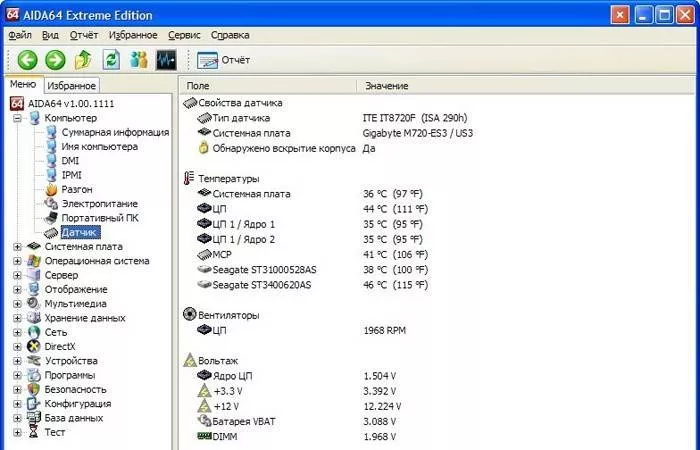
Određivanje temperature pomoću uslužnih programa Core Temp ili HWMonitor manje je popularno, ali to uopće ne znači da programi prikazuju netočne podatke ili krivi broj pokrenutih procesa. Samo što komunalne programe manje koriste ljubitelji tehnologije. Prosječnom korisniku svakako će se svidjeti jednostavno sučelje, jednostavna instalacija, izvrsne mogućnosti ovih programa. Prikladno za one koji su odabrali Ubuntu Linux kao svoj operativni sustav.
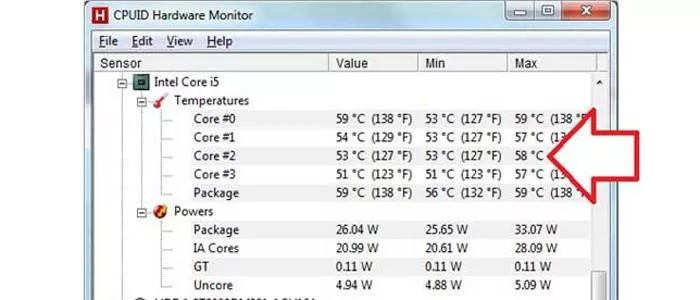
Još jedan program za dublje istraživanje vašeg računala je EVEREST Ultimate Edition.Uz pomoć softvera možete testirati, dijagnosticirati i konfigurirati za optimalan rad vašeg računala ili prijenosnog računala. Idealno za one koji razumiju računalo. Daje više od 100 stranica detaljnih informacija o stanju operativnog sustava. Test se pokreće jednim "klikom" .
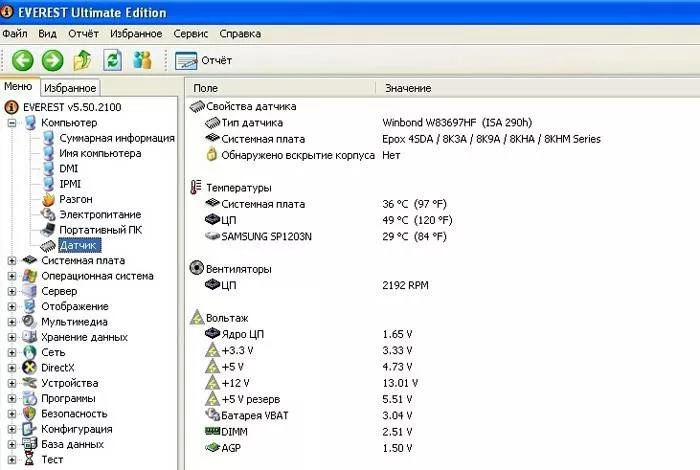
Korištenje Windows gadgeta
Osim programa koji zahtijevaju stalni nadzor i praćenje, indikator temperature poznat je pomoću posebnih gadgeta. Često su na radnoj površini, što vas uopće ne ometa u radu. Jedan od njih je GPU Observer, koji je prikladan za NVIDIA i AMD video kartice. Standardan je, već instaliran na vašem računalu. Ako ga nemate, instalirajte ovaj senzor na Windows i saznajte temperaturu u sekundi.
GPU Observer ima lijepo sučelje i prikazuje najvažnije podatke o radu osobnog računala.Ako primijetite da se programi sporo otvaraju, stranice preglednika usporavaju - pogledajte ovu aplikaciju i pogledajte temperaturu. Možda je već iznad normale i vrijeme je da pregledate svoje računalo.

Uzroci pregrijavanja i njihovo otklanjanje
Ako nakon provjere vidite da pokazivač "vrijedi" više od 60 stupnjeva, morate ga što prije spustiti. Sljedeće upute pomoći će vam kako smanjiti temperaturu procesora i video kartice:
- Provjeri ventilator. Možda je nakupilo previše prašine, što ga usporava. Obavezno isključite napajanje prije provjere.
- Ponekad se sam hladnjak pokvari. U tom slučaju potrebno je kontaktirati servis za kupnju i zamjenu rezervnih dijelova.
- Možda ćete morati zamijeniti termalnu pastu na procesoru. S vremenom se suši, smanjujući prijenos topline od "procesora" do radijatora.
- Ako sjedite u slabo ventiliranoj prostoriji gdje je čak i vama vruće, onda nema ništa čudno u tome što se procesor počinje jako zagrijavati. Izbjegavajte zagušljive prostorije i pazite da ventilator nije blokiran stranim predmetima.
- Previše procesa je pokrenuto, na primjer igra koja zahtijeva veliko opterećenje vašeg računala. U ovom slučaju će pomoći podešavanje i onemogućavanje nekorištenih programa.

Video: Mjerenje temperature procesora računala i laptopa online
Za one koji se ovim postupkom nisu mogli sami snaći, preporučujemo da pogledaju video koji detaljno prikazuje kako saznati temperaturu svog procesora. Korištenjem vještina nadzora vašeg računala možete riješiti uobičajene probleme koji se javljaju na osobnim uređajima zbog pregrijavanja. Jezik grešaka je jednostavan i morate ga naučiti razumjeti.Kako provjeriti temperaturu procesora je lako razumjeti - pogledajte video i shvatite sami.
Kako provjeriti temperaturu procesora